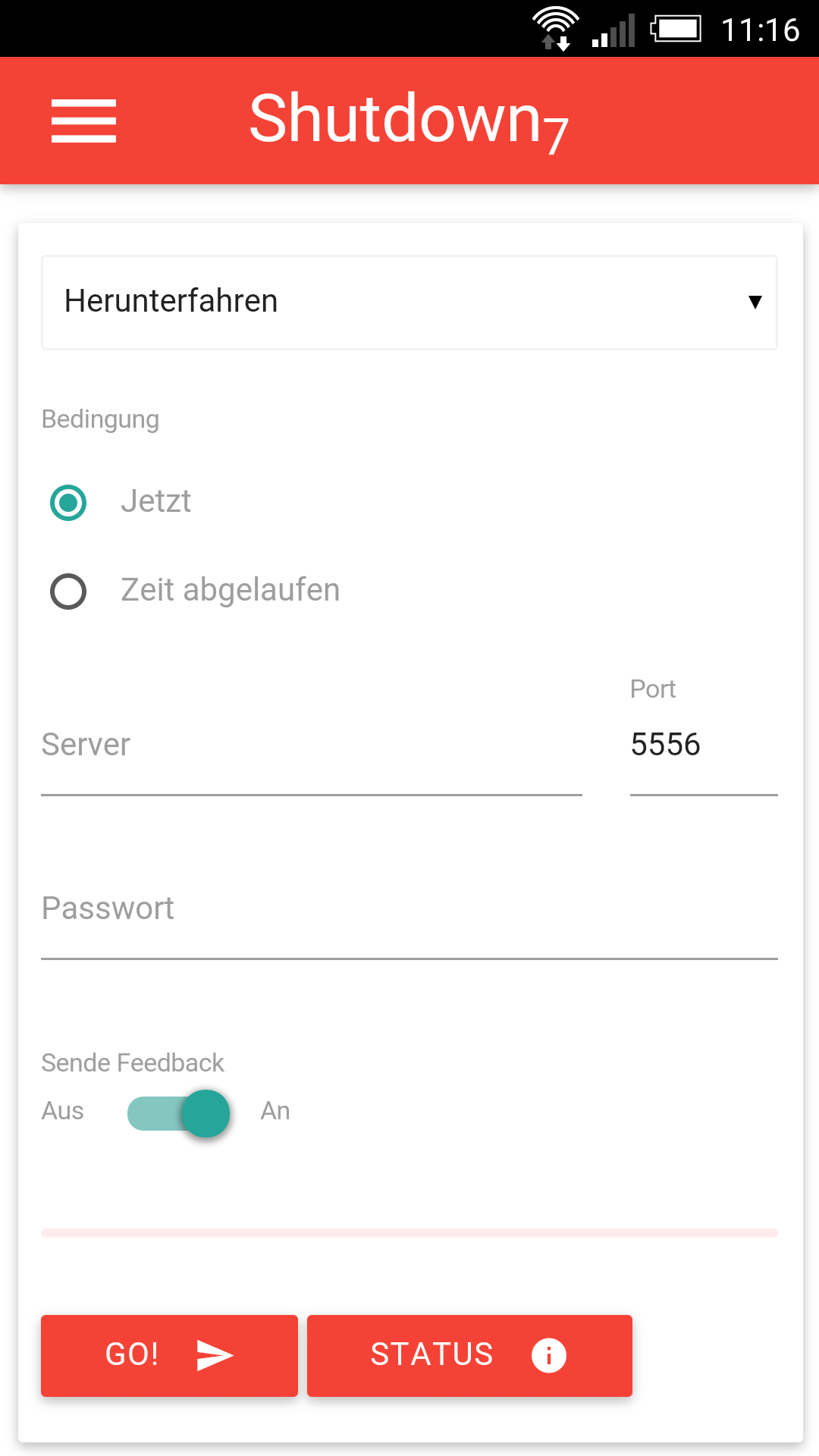Häufig gestellte Fragen
Inhalt
Falls Sie keine Antwort auf Ihre Frage finden, füllen Sie bitte das Kontaktformular aus.Kommandozeilenparameter
| Switch | Beschreibung |
|---|---|
| -s | Herunterfahren |
| -r | Neustart |
| -l | Abmelden |
| -lo | Sperren |
| -sb | Standby |
| -h | Ruhezustand |
| -hi | Wakeup nach Standby/Ruhezustand (Ini) (nur bei WOSB-Integration) |
| -e:<path> | Programm starten |
| -t <xx> | Zeitangabe in Sekunden oder Uhrzeit |
| -t:<xx:xx> | Zeitangabe in Sekunden oder Uhrzeit |
| -a | Abbrechen |
| -server <url> | |
| -port <number> | |
| -password <text> |
Beispiele
| Befehl | Beschreibung |
|---|---|
Shutdown7.exe -l |
Sperrt den PC sofort. |
Shutdown7.exe -s -t 30 |
Schaltet den PC in 30 Sekunden aus. |
Shutdown7.exe -e:"C:\Windows\notepad.exe" -t:"18:00" |
Startet Notepad um 18:00. |
Shutdown7.exe -s -t 1800 -server www.shutdown7.com |
Weist den PC an, in einer halben Stunde auszugehen (Remote). |
Integration mit WOSB (Wakeup on StandBy) aktivieren
Downloaden Sie WOSB von der Herstellerseite (englisch).
Kopieren sie die wosb.exe in das gleiche Verzeichnis, in dem Shutdown7.exe liegt.
Starten Sie Shutdown7 und öffnen Sie die Einstellungen. Aktivieren Sie die Integration, indem Sie die entsprechende Checkbox aktivieren.
Bestätigen Sie und starten Sie Shutdown7 neu.
In der neu angelegten WOSB.xml können Sie die Zeiten einstellen, die Shutdown7 bei Wakeup (Ini) benutzen soll. Es können bis zu vier Zeiten pro Tag eingetragen werden.
Außerdem können Sie weitere WOSB-Einstellungen angeben, wie zum Beispiel ein Programm, dass beim Aufwachen gestartet werden soll.
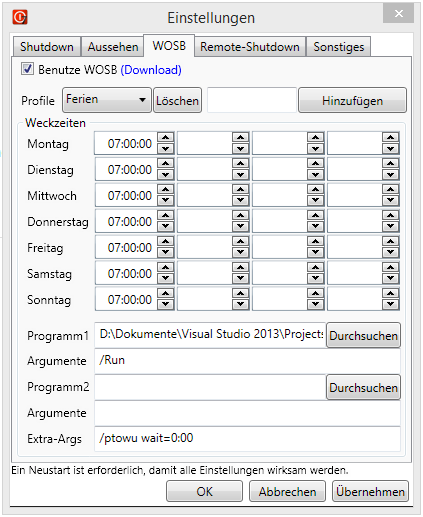
Remote-Shutdown
Für Remote-Shutdown werden folgende Dinge benötigt:
- Shutdown7 Version 1.4 oder neuer
- Einen PC auf dem Shutdown7 im Servermode läuft (siehe unten) und mit dem Internet verbunden ist
- Auf dem Server-PC eine feste IP-Adresse (siehe unten)
- Auf dem Server-PC eine Portweiterleitung (siehe unten)
Server-Mode in Shutdown7 aktivieren
Geben Sie eine Port-Nummer an. Sie sollte noch nicht vergeben Sein. Empfehlenswert ist der Bereich 5000-6000.
Geben Sie ein Passwort ein. Nur mit diesem Passwort kann man den PC steuern. Das Passwort wird zu Ihrer Sicherheit mit dem MD5-Algorithmus verschlüsselt.
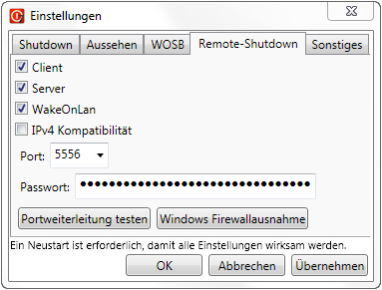
Eine Portweiterleitung einrichten
-
router Router-Firewall
Falls Sie einen Router besitzen, müssen Sie den Port, den sie angegegeben haben, an ihren PC weiterleiten.
Gehen Sie in Ihr Router-Webinterface (meist 192.168.0.1 oder 192.168.2.1) und stellen Sie die Weiterleitung ein. Genauere Instruktionen finden Sie in Ihrem Router Handbuch.
Testen die Verbindung mit Shutdown7 (siehe unten).

-
security Software-Firewall
Falls Sie eine Software-Firewall besitzen (In Windows ist bereits eine integriert), müssen Sie eine Ausnahme hinzufügen (Nur Windows-Firewall).
Shutdown7 kann sich als Ausnahme in der Windows-Firewall selbst eintragen.
Öffnen Sie die Einstellungen. Klicken Sie auf 'Firewallausnahme'. Die Ausnahme wird automatisch eingetragen.
Möchten Sie die Ausnahme selbst einrichten, oder funktioniert es nicht, gehen Sie so vor (unter Windows 7):
Geben Sie im Startmenü-Suchfeld 'Firewall' ein.
Klicken Sie auf 'Windows-Firewall mit erweiterter Sicherheit'.
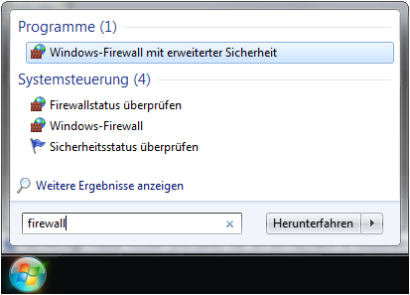
Klicken Sie auf 'Eingehende Regeln'.
Klicken Sie rechts auf 'Neue Regel'.
Klicken Sie auf 'Port' und 'Weiter'.
Geben Sie die Portnummer, die Sie in Shutdown7 eingegeben haben, ein. Klicken Sie dann auf 'Weiter'.
Klicken Sie zwei mal 'Weiter'.
Geben Sie als Namen 'Shutdown7' ein und klicken Sie Fertig stellen.
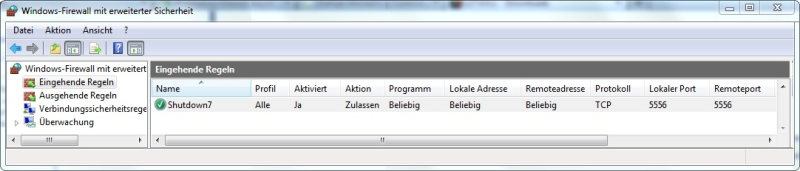
Schließen Sie das Fenster und testen die Verbindung mit Shutdown7 (siehe unten).
Die Portweiterleitung testen
Es wird angezeigt, ob Remoteshutdown möglich ist, und wenn nicht, wieso nicht.
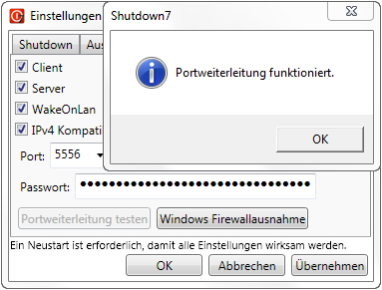
Eine statische IP anlegen
In der Regel ändert sich Ihre IP-Adresse jeden Tag. Da Sie aber die IP-Adresse benötigen, um Ihren PC zu erreichen, benötigen Sie eine statische IP.
Diese kann man sich in Form einer Subdomain bei Websites wie www.dyndns.org oder www.no-ip.org besorgen.
Um die IP aktuell zu halten, müssen Sie sich zusätzlich eine Software herunterladen, die die aktuelle IP mit der Subdomain verknüpft.
Einen PC über das Internet herunterfahren (mit Shutdown7)
Drücken Sie OK und starten Se das Programm neu.
Öffnen Sie den Remote Bereich im Hauptfenster. Geben Sie Server-URL (ohne http://), Port und Passwort ein.
Klicken Sie auf den Startknopf. Wenn Ihre Firewall um Zugriffserlaubnis fragt, stimmen Sie zu.
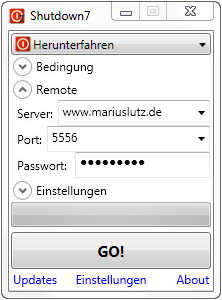
Einen PC über das Internet herunterfahren (mit der WebUI)
Geben Sie die alle benötigten Informationen ein.
Klicken Sie Absenden. Es wird angezeigt, ob die Aktion erfolgreich war.